文章目錄
![]() 編輯人員資料
編輯人員資料
![]() 相關文章
相關文章
DXF檔案是「圖形交換格式」或「圖形交換格式」的縮寫,是一種向量檔案格式,用於在不同 CAD 程式之間共用 2D 和 3D 圖形。損壞的 DXF檔案會造成嚴重問題。本文將討論如何在 Windows電腦上修復損壞的 DXF檔案 。
DXF檔案損壞的常見原因
DXF檔案可能會因多種原因而損壞;以下是常見原因:
- 檔案保存期間突然斷電或系統崩潰
- 硬碟上的壞扇區或故障的 USB 驅動器
- CAD軟體中的錯誤或與其他程式衝突
- 下載/上傳不完整或資料包遺失
- 在不受支援或較新的 CAD 版本中開啟文件
- 超出了軟體的大檔案處理能力
- 由於惡意軟體導致檔案系統損壞
在了解DXF檔案損壞的可能原因後,可以參考以下方法修復損壞的DXF檔案。
方法 1. 透過 CAD 軟體使用內建修復工具
AutoDesk 的支援團隊提供了一個解決 DXF檔案損壞問題的解決方案。 若要使用 AutoCAD 或其他軟體軟體(例如 SolidWorks、DraftSight 等)修復損壞的 DXF 文件,請依照下列步驟操作。大多數專業 CAD 程式都有類似的復原選項:
步驟1.啟動AutoCAD,然後前往「檔案>繪圖實用程式>復原」。
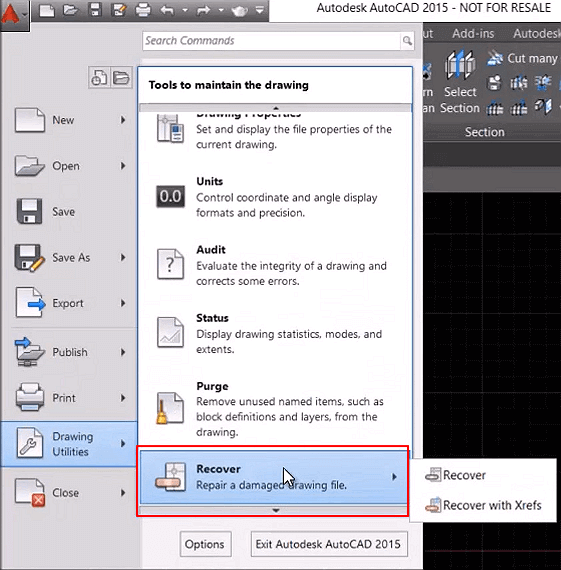
步驟2.選擇損壞的DXF檔案
步驟3.讓AutoCAD嘗試自動修復
步驟 4.使用新名稱儲存復原的檔案
如果此方法無效,別擔心!繼續閱讀,了解更多進階技巧,包括使用檔案修復工具,只需三步驟即可修復損壞的檔案!別忘了在社群媒體上分享這篇文章,幫助更多人學習如何修復 DXF檔案損壞問題。
方法2.使用檔案修復工具修復損壞的DXF文件
當您的檔案突然損壞或損壞時,檔案修復工具會很有幫助。 EaseUSFixo File Repair支援從圖像、視訊、音訊和其他檔案格式修復檔案。
這個強大且值得信賴的工具可以幫助您修復損壞的 AutoCAD 文件,包括損壞的 DXF 文件,步驟簡單易懂:
✨步驟 1. 下載、安裝並啟動EaseUSFixo Document Repair
您可以使用我們提供的下載按鈕或其他官方途徑下載此修復工具。安裝完成後,雙擊 Fixo 圖示以啟動它。點擊“文件修復”>“新增文件”,選擇並修復損壞的 Word、Excel、PDF 和其他文件。

✨步驟2.立即修復損壞的文檔
新增文件後,您可以按一下「修復」來專門修復文件,或選擇「全部修復」來一起修復清單中的所有檔案。

✨步驟 3. 預覽並修復儲存文檔
現在,文件已準備好保存。您也可以點選眼睛圖示預覽文件。點擊「全部儲存」後,在彈出視窗視窗中選擇「檢視已修復檔案」即可找到這些已修復的檔案。

方法3.透過文字編輯器手動修復損壞的DXF文件
假設您熟悉 DXF檔案結構;您可以參考下列步驟透過電腦上的文字編輯器來修復損壞的 DXF檔案:
步驟 1.將檔案副檔名從「.dxf」重新命名為「.txt」。
步驟 2.在 Notepad++ 或任何進階文字編輯器中開啟。
步驟3.找出明顯的損壞,包括垃圾字符,截斷的部分等。
步驟4.刪除損壞的部分,然後刪除儲存並重新命名為「.dxf」。
要檢查它是否有助於解決問題,您可以從 Scratch 重新建立損壞的 DXF檔案:在 CAD軟體中開啟一個新圖形 > 使用「INSERT」命令從損壞的檔案中引入元素 > 將工作元素儲存到新的檔案。
結論
這篇文章討論如何在 Windows 系統上透過 CAD 軟體(g_s54)、文字編輯器或 Fixo 檔案修復工具(建議使用 ✨)修復損壞的 DXF 檔案。如果您的 DXF 檔案因突然斷電、保存過程中系統崩潰、硬碟壞道、CAD 軟體(g_s54)存在 bug 或與其他程式衝突而損壞,您可以參考這篇文章中的三種解決方案,快速安全地修復 DXF 檔案。
修復損壞的 DXF 檔案常見問題解答
以下是人們經常問到的關於如何修復損壞的 DXF檔案的問題;看看吧!
1. 如果檔案可以在任何地方打開,則將其儲存轉換為先前的檔案格式。
修復或恢復圖形檔案。請參閱您嘗試過嗎:還原、修復和還原圖形。
直接開啟圖面檔案,而不是使用最近的文件選單中的捷徑。
在本機產品中開啟在非 AutoCAD(第三方)軟體中建立的文件,並將匯出轉換為 AutoCAD DWG 格式(如果可用)。
2. 為什麼我的 DXF檔案打不開?
如果無法將檔案儲存到桌面,很可能是檔案本身有問題。您可以嘗試在瀏覽器中使用 DXF 插件,以便能夠在瀏覽器中檢視儲存檔案。我曾為建築公司成功使用 DXF 插件。
這篇文章有幫到您嗎?
